电脑上 Telegram 的缓存文件通常存储在以下路径:Windows:C:\Users\你的用户名\AppData\Roaming\Telegram Desktop。macOS:~/Library/Application Support/Telegram Desktop。你可以在这些文件夹中找到缓存文件,并通过 Telegram 设置中的“清理缓存”选项来删除它们,释放磁盘空间。
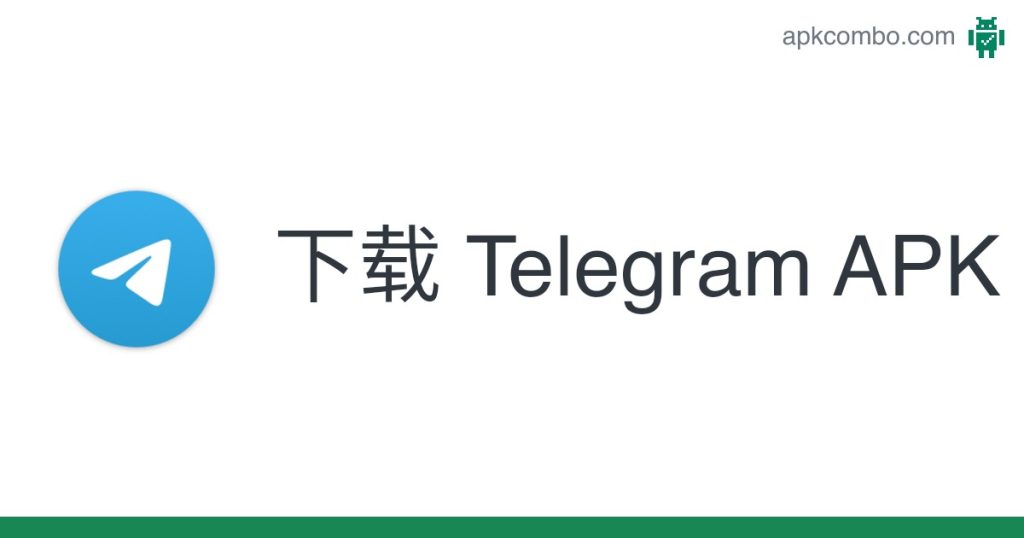
电脑Telegram缓存文件位置
Telegram缓存文件存储路径
-
Windows系统:在Windows操作系统中,Telegram的缓存文件通常存储在
C:\Users\用户名\AppData\Roaming\Telegram Desktop文件夹下。您可以通过打开文件资源管理器并导航到此路径来查找缓存文件。 -
Mac系统:在macOS中,Telegram缓存文件通常位于
/Users/用户名/Library/Application Support/Telegram Desktop目录下。您可以通过Finder或终端访问该目录。 -
Linux系统:在Linux系统中,Telegram缓存文件通常存储在
~/.local/share/TelegramDesktop目录下。您可以使用文件管理器或命令行查看该目录中的缓存文件。
如何找到Telegram缓存文件夹
-
Windows操作系统:按下
Win + R键,输入%APPDATA%\Telegram Desktop并按回车键,即可打开Telegram的缓存文件夹。 -
macOS操作系统:按下
Command + Shift + G,然后输入~/Library/Application Support/Telegram Desktop,点击“前往”即可打开缓存文件夹。 -
Linux操作系统:在文件管理器中,使用
Ctrl + H显示隐藏文件,导航到~/.local/share/TelegramDesktop目录,查看缓存文件。
不同操作系统下Telegram缓存位置
-
Windows系统缓存位置:在Windows系统中,Telegram的缓存文件位于
C:\Users\用户名\AppData\Roaming\Telegram Desktop,此位置是存储缓存、日志文件和一些配置文件的默认位置。 -
macOS系统缓存位置:在macOS中,Telegram的缓存文件通常存储在
/Users/用户名/Library/Application Support/Telegram Desktop,该路径包含了Telegram的数据文件,包括缓存和临时文件。 -
Linux系统缓存位置:在Linux系统中,Telegram缓存文件存储在
~/.local/share/TelegramDesktop,这也包括缓存和其他本地存储的数据。

清理Telegram缓存的步骤
如何通过设置清理Telegram缓存
-
打开Telegram设置:启动Telegram应用后,点击左上角的菜单按钮,进入“设置”界面。
-
进入数据与存储设置:在设置菜单中,找到并点击“数据与存储”选项。
-
清理缓存:在“数据与存储”选项中,找到“清理缓存”按钮,点击后会显示Telegram存储的缓存文件的详细信息。您可以选择清理所有缓存或选择性删除部分缓存文件。
手动删除Telegram缓存文件
-
访问缓存文件夹:根据操作系统,找到Telegram缓存文件夹的存储路径(Windows:
%APPDATA%\Telegram Desktop,macOS:~/Library/Application Support/Telegram Desktop,Linux:~/.local/share/TelegramDesktop)。 -
删除缓存文件:在文件夹中,选择要删除的缓存文件和临时文件,右键点击并删除。注意不要删除Telegram的核心文件或配置文件,以免影响应用正常运行。
-
删除日志和历史文件:如果需要,您也可以删除Telegram的日志文件和历史文件,进一步释放存储空间。
清理Telegram缓存对性能的影响
-
提高应用运行速度:清理Telegram缓存可以释放硬盘空间,使Telegram的运行更加流畅。大量缓存文件占用存储空间可能导致设备的性能下降,尤其在存储不足时。
-
节省存储空间:定期清理Telegram缓存文件有助于节省存储空间,避免缓存积累过多导致硬盘空间不足,特别是在存储空间有限的设备上。
-
可能导致首次加载较慢:清理缓存后,Telegram可能需要重新加载一些数据(如表情包、图片等)。这可能导致应用首次启动时略微延迟,但不会影响整体使用体验。
Telegram缓存文件的作用
Telegram缓存文件存储哪些内容
-
聊天记录:Telegram缓存会存储最近的聊天记录和历史信息,方便您快速浏览以前的消息。
-
媒体文件:Telegram会将您接收到的图片、视频和音频等媒体文件缓存到本地,以便在查看时更快加载。
-
表情包和贴纸:Telegram会缓存用户使用过的表情包和贴纸,减少每次加载时的等待时间,提升使用体验。
-
文件和文档:所有通过Telegram传输的文件、PDF、文档等也会被缓存,以便用户快速访问和下载。
为什么Telegram会存储缓存文件
-
提高加载速度:缓存文件可以帮助Telegram快速加载聊天记录、图片、视频等内容,提升应用的响应速度和用户体验。
-
减少网络流量:通过缓存已查看的内容,Telegram减少了每次打开聊天或查看媒体时对网络的请求,从而节省了数据流量。
-
离线使用:缓存文件使得在没有网络连接的情况下,用户也能访问之前查看过的消息和文件,提供了一定的离线功能。
缓存文件对Telegram使用的影响
-
提升性能:缓存能够提高Telegram的加载速度,使得用户在浏览聊天记录、查看图片和视频时更为流畅。
-
节省带宽:缓存机制减少了每次请求服务器时所需的带宽,特别是在频繁查看相同内容时,避免重复下载数据,节省网络流量。
-
存储空间占用:虽然缓存可以提升性能,但如果缓存文件积累过多,也可能占用大量的存储空间,尤其在较小存储的设备上,可能会影响设备的其他应用运行。
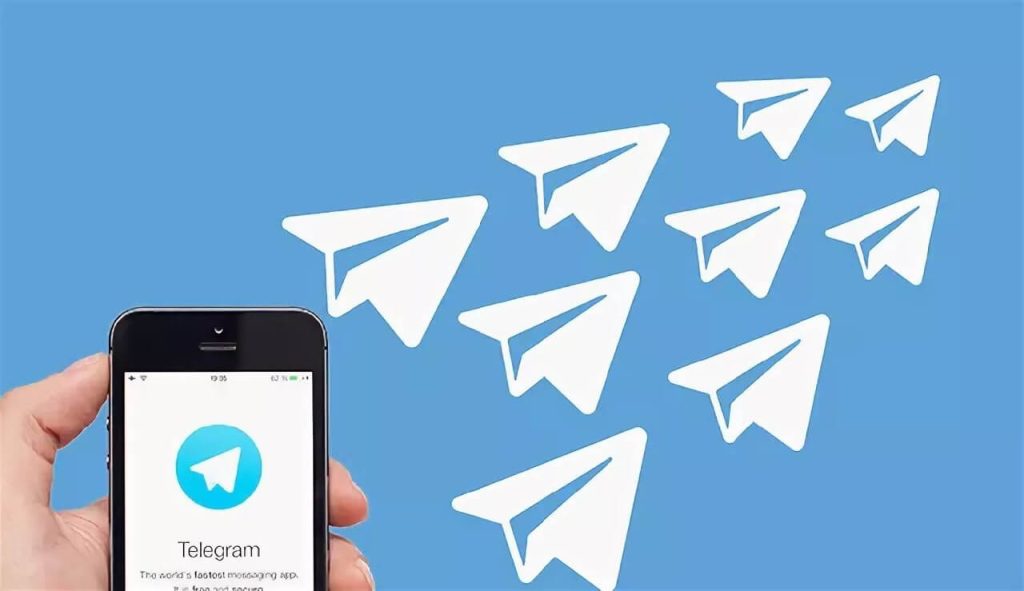
如何管理Telegram的缓存文件
设置Telegram自动清理缓存
-
启用自动清理功能:在Telegram的设置中,您可以开启自动清理缓存功能。进入“设置” > “数据与存储” > “存储使用”,然后选择清理缓存的频率。可以设置为自动清理,或者根据存储空间自动清理缓存。
-
设置缓存清理时间:您可以选择每隔一定时间(如每周、每月)自动清理缓存文件。这样可以确保不占用过多的存储空间。
-
清理临时文件:在“数据与存储”设置中,还可以选择清理不常用的临时文件,如下载的媒体文件、视频、图片等,进一步优化存储。
手动管理Telegram缓存文件
-
访问缓存管理设置:在Telegram应用的“设置” > “数据与存储” > “存储使用”中,可以查看Telegram占用的缓存空间,并选择手动清理。
-
选择性删除缓存:您可以选择删除某些群组或聊天的缓存内容,避免删除所有缓存文件。这样可以保留重要的文件,同时释放不必要的缓存空间。
-
清理单个聊天的缓存:在每个聊天的设置中,您可以手动清理特定聊天的媒体和文件缓存,而不影响其他聊天内容。
定期清理Telegram缓存的最佳实践
-
定期检查存储使用情况:定期进入Telegram设置,检查存储使用情况,并清理占用空间较大的缓存文件。这样可以防止缓存文件积累过多,影响设备性能。
-
避免过度清理:虽然清理缓存有助于节省存储空间,但过度清理可能会导致频繁重新加载内容,影响应用速度。最好定期清理缓存,但避免频繁清理所有数据。
-
根据设备存储空间调整清理频率:如果设备存储空间有限,您可以设置Telegram自动清理缓存的频率,确保设备有足够的可用空间以运行其他应用程序和存储文件。
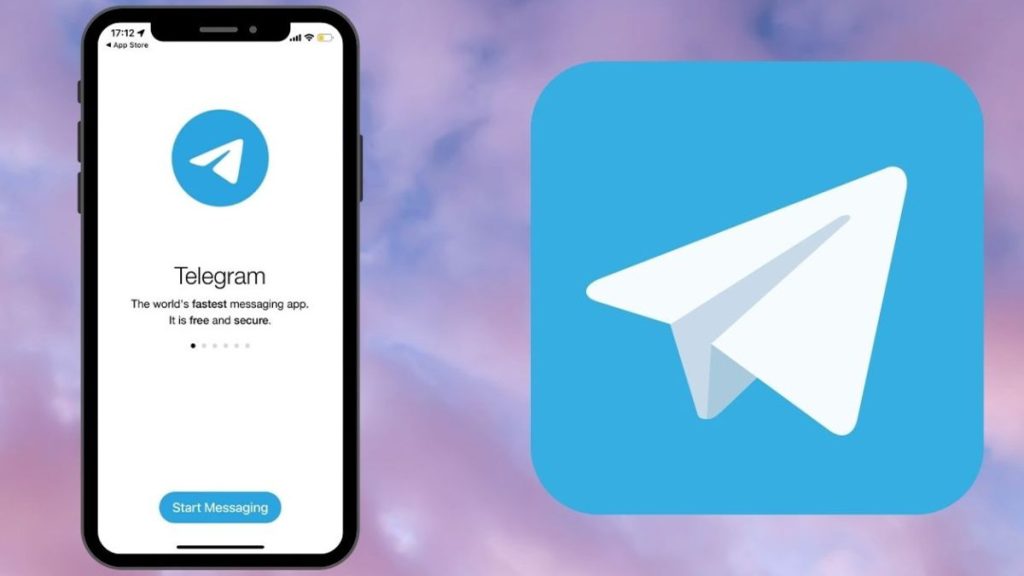
电脑Telegram缓存文件在哪?
Telegram 在电脑上的缓存文件通常存储在应用安装目录的“Telegram Desktop”文件夹中。你可以在 Windows 上通过“文件资源管理器”找到该文件夹,路径通常为“C:\Users\你的用户名\AppData\Roaming\Telegram Desktop”。在 macOS 上,缓存文件存储在“~/Library/Application Support/Telegram Desktop”。
如何清理Telegram缓存?
要清理 Telegram 的缓存,打开 Telegram 应用,进入“设置”>“高级”>“清理缓存”。你可以选择清理全部缓存或单独清理某个聊天的缓存。清理缓存后,所有缓存的图片和视频文件将被删除。
Telegram缓存文件是否占用很大空间?
如何防止Telegram缓存占用过多空间?
你可以定期清理 Telegram 的缓存,或设置 Telegram 在下载大文件时不自动保存。进入“设置”>“高级”>“数据和存储”中进行调整,限制文件的自动下载和存储。
